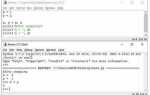Для владельцев Toyota Camry, стремящихся интегрировать свой смартфон с автомобилем, Apple CarPlay предлагает удобное решение для использования мобильных приложений через экран мультимедийной системы. Однако подключение этой технологии может вызвать вопросы у пользователей. В этой статье мы разберём, как правильно подключить CarPlay к Toyota Camry, начиная от выбора нужных настроек и заканчивая безопасным подключением устройства.
Шаг 1. Убедитесь, что у вас есть совместимая версия Toyota Camry
CarPlay поддерживается не всеми моделями Toyota Camry. Для того чтобы проверить совместимость, убедитесь, что ваша машина оснащена мультимедийной системой Toyota Entune 3.0 или более поздней версии. Если ваша модель была выпущена после 2018 года, скорее всего, она поддерживает CarPlay по умолчанию. В случае более ранних моделей потребуется обновление программного обеспечения системы через сервисный центр Toyota.
Шаг 2. Подключение через кабель
Первоначально подключение CarPlay в Toyota Camry осуществляется через USB-кабель. Для этого используйте оригинальный кабель Lightning (для iPhone). Вставьте один конец кабеля в USB-порт вашего автомобиля, обычно расположенный в центральной консоли. Убедитесь, что телефон разблокирован. При подключении на экране мультимедийной системы появится уведомление о предложении подключить CarPlay. Примите запрос, и система автоматически отобразит интерфейс вашего iPhone.
Шаг 3. Настройки на iPhone
Перед подключением убедитесь, что CarPlay активирован на вашем iPhone. Перейдите в «Настройки» > «Основные» > «CarPlay» и выберите ваш автомобиль из списка доступных устройств. Если ваш автомобиль не отображается, попробуйте отключить и снова подключить кабель. Иногда требуется разрешить подключение устройства вручную, подтвердив запрос на экране iPhone.
Шаг 4. Беспроводное подключение (для некоторых моделей)
Если ваша Toyota Camry поддерживает беспроводное подключение CarPlay, процесс будет немного проще. Для этого сначала выполните все шаги для подключения через кабель, а затем в настройках автомобиля выберите опцию для беспроводного соединения. Включите Bluetooth и Wi-Fi на вашем iPhone. Система вашего автомобиля предложит установить беспроводную связь, и после подтверждения оба устройства смогут подключаться автоматически при каждом запуске автомобиля.
Шаг 5. Тестирование и использование
После успешного подключения CarPlay на экране мультимедийной системы Toyota Camry появится интерфейс вашего iPhone, включая приложения, карты, музыку и другие функции. Приложения, поддерживающие CarPlay, будут отображаться на главном экране. Теперь вы можете использовать их с удобным управлением через сенсорный экран или голосовые команды Siri. Важно помнить, что CarPlay будет работать только при включённом телефоне, поэтому заранее убедитесь, что батарея вашего устройства заряжена.
Подготовка автомобиля к подключению CarPlay

Для успешного подключения CarPlay в Toyota Camry необходимо выполнить несколько подготовительных шагов. Следуя этим рекомендациям, вы сможете настроить систему без проблем.
- Проверьте совместимость модели: Убедитесь, что ваша Toyota Camry поддерживает CarPlay. Обычно эта функция доступна с 2018 года выпуска, но лучше проверить в документации или на официальном сайте Toyota.
- Обновление мультимедийной системы: На некоторых моделях может потребоваться обновление программного обеспечения мультимедийной системы для активации CarPlay. Проверьте наличие обновлений в настройках устройства или на сайте производителя.
- USB-порт: Для подключения через провод требуется USB-порт автомобиля. На большинстве моделей Toyota Camry USB-порт для CarPlay находится в центральной консоли. Убедитесь, что порт исправен и не имеет повреждений.
- Использование совместимого кабеля: Для подключения iPhone к мультимедийной системе используйте оригинальный или сертифицированный кабель Lightning. Некачественные кабели могут вызвать сбои в подключении.
- Настройка Bluetooth: Если планируется беспроводное подключение CarPlay, убедитесь, что Bluetooth на вашем iPhone включен и доступен для сопряжения с автомобилем.
Подготовка автомобиля к подключению CarPlay – это важный этап, от которого зависит качество и стабильность работы системы. Следуя этим шагам, вы сможете быстро и без проблем настроить соединение между вашим iPhone и автомобилем.
Проверка совместимости модели Toyota Camry с CarPlay

Чтобы подключить Apple CarPlay в Toyota Camry, важно убедиться, что ваша модель поддерживает эту технологию. CarPlay доступен только в автомобилях, оснащённых соответствующей мультимедийной системой и обновленным ПО. Основные требования для подключения CarPlay включают наличие порта USB для подключения устройства и поддержку iOS на смартфоне.
Проверьте год выпуска вашего автомобиля. CarPlay появилось в Toyota Camry начиная с 2019 года, однако в некоторых моделях 2018 года также может быть поддержка, если автомобиль оснащён мультимедийной системой Entune 3.0 или выше. Для автомобилей старше 2018 года потребуется обновление прошивки мультимедийной системы, если оно доступно.
Также важно удостовериться, что версия iOS вашего устройства совместима с CarPlay. Apple требует наличия iOS 7.1 или более новой версии для использования CarPlay. Если ваш смартфон работает на более старой версии iOS, необходимо обновить операционную систему.
Перед попыткой подключить устройство, убедитесь, что в вашей Toyota Camry имеется мультимедийная система с поддержкой Apple CarPlay. В некоторых случаях стандартные версии мультимедийных систем Toyota не имеют данной функции, а наличие CarPlay зависит от комплектации автомобиля.
Для проверки совместимости можно также обратиться к инструкции по эксплуатации или на официальный сайт Toyota, где указаны модели и комплектации автомобилей, которые поддерживают Apple CarPlay.
Как включить Bluetooth и подключить смартфон к системе
Для подключения смартфона к системе Toyota Camry через Bluetooth выполните следующие шаги:
1. Включите систему мультимедиа вашего автомобиля, удерживая кнопку питания на экране или с помощью кнопки на центральной консоли.
2. Перейдите в меню «Настройки» на экране мультимедийной системы. Для этого используйте сенсорный экран или кнопки на панели управления, чтобы выбрать пункт «Bluetooth».
3. Включите Bluetooth на смартфоне. На большинстве устройств это можно сделать, перейдя в «Настройки» и выбрав пункт «Bluetooth». Убедитесь, что опция Bluetooth активна.
4. На экране мультимедийной системы выберите опцию «Поиск устройств». Система начнёт искать доступные устройства для подключения.
5. На смартфоне найдите в списке доступных устройств имя вашего автомобиля (например, «Toyota Camry»). Выберите это имя для начала процесса сопряжения.
6. На экране автомобиля появится код подтверждения, который нужно сравнить с кодом, отображаемым на экране вашего смартфона. Если коды совпадают, подтвердите соединение как на экране автомобиля, так и на телефоне.
7. После подтверждения подключения ваш смартфон будет автоматически связан с системой автомобиля. В зависимости от модели телефона, может быть предложено выбрать, какие функции вы хотите использовать (например, доступ к контактам или музыке). Выберите необходимые опции и подтвердите подключение.
8. Если подключение прошло успешно, на экране мультимедийной системы появится информация о подключённом устройстве. Теперь вы можете использовать функции CarPlay или другие возможности синхронизации данных с системой автомобиля.
Шаги по подключению через USB-кабель

1. Подготовьте качественный USB-кабель, который поддерживает передачу данных. Использование зарядного кабеля без поддержки передачи данных приведет к невозможности подключить CarPlay.
2. Включите автомобиль и убедитесь, что мультимедийная система работает. Если система не активна, CarPlay не сможет обнаружить подключение.
3. Найдите USB-порт в Toyota Camry. Обычно он расположен в центральной консоли, вблизи подлокотника. В некоторых моделях также может быть дополнительный порт на панели передних сидений.
4. Подключите один конец USB-кабеля к порту вашего автомобиля.
5. Подключите второй конец кабеля к вашему iPhone. Убедитесь, что устройство разблокировано и на экране отображается запрос на разрешение доступа к CarPlay.
6. После подключения на дисплее автомобиля должно появиться уведомление о готовности к подключению CarPlay. Если этого не произошло, убедитесь, что на вашем iPhone включен CarPlay в настройках. Перейдите в «Настройки» > «Основные» > «CarPlay» и выберите ваше автомобильное устройство.
7. В случае успешного подключения интерфейс CarPlay отобразится на экране мультимедийной системы. Теперь вы можете использовать все функции CarPlay, такие как карты, звонки, музыка и сообщения.
8. В случае проблемы с подключением перезагрузите оба устройства – и автомобильную систему, и iPhone. Иногда это помогает устранить сбои в связи.
Настройка Apple CarPlay на экране мультимедийной системы
Для начала подключения Apple CarPlay к мультимедийной системе Toyota Camry убедитесь, что ваш iPhone обновлен до последней версии iOS. CarPlay поддерживается с iOS 7.1 и выше, однако для стабильной работы рекомендуется использовать более новые версии операционной системы.
Шаг 1. Подключение iPhone к мультимедийной системе. Используйте сертифицированный кабель Lightning для подключения устройства к USB-порту автомобиля. В большинстве моделей Toyota Camry это порт, расположенный в центральной консоли. После подключения на экране мультимедийной системы появится запрос на разрешение использования CarPlay.
Шаг 2. Разрешите использование CarPlay. На экране мультимедийной системы Toyota появится уведомление с предложением активировать Apple CarPlay. Нажмите на кнопку «Разрешить» на экране мультимедиа, чтобы разрешить системе подключение к вашему iPhone. Если в предыдущие разы вы уже подключались к CarPlay, система может автоматически запустить приложение, без запроса на разрешение.
Шаг 3. Использование экрана для управления. После того как CarPlay активирован, на экране мультимедийной системы появится интерфейс, схожий с домашним экраном iPhone. Вы сможете видеть и использовать приложения, поддерживающие CarPlay, такие как Maps, Messages, Music, Podcasts и другие. Для управления приложениями используйте сенсорный экран или голосовое управление через Siri.
Шаг 4. Настройка и управление приложениями. Чтобы изменить порядок иконок на главном экране CarPlay, откройте настройки на вашем iPhone. Перейдите в раздел «Настройки» → «Основные» → «CarPlay», выберите ваш автомобиль и настройте расположение иконок приложений. Также можно настроить уведомления и разрешения для отдельных приложений.
Важно: Некоторые функции CarPlay могут не поддерживаться в определенных странах или регионах. Также убедитесь, что в вашей Toyota Camry используется актуальная версия прошивки мультимедийной системы для корректной работы с CarPlay.
Совет: Если подключение через кабель не работает или возникает ошибка, попробуйте использовать другой сертифицированный кабель, так как некоторые кабели могут не поддерживать стабильное соединение. Для беспроводного подключения (если поддерживается) перейдите в настройки Bluetooth на вашем iPhone и выберите ваш автомобиль. После успешной настройки CarPlay будет работать без проводов.
Как решить проблему с отсутствием CarPlay в меню
Если в меню вашей Toyota Camry не отображается опция CarPlay, первое, что стоит проверить, это настройка вашего автомобиля и подключение устройства. В большинстве случаев проблема заключается в неправильной настройке или несовместимости устройства с системой автомобиля.
1. Проверьте версию мультимедийной системы. Для работы с Apple CarPlay необходима версия мультимедийной системы Toyota Entune 3.0 или выше. Если ваша версия устарела, обновите программное обеспечение через официальный сервисный центр или загрузите обновление с сайта Toyota.
2. Подключение через USB. CarPlay требует использования USB-кабеля для подключения. Используйте оригинальный кабель Apple или сертифицированный для iPhone. Некачественные или поврежденные кабели могут не обеспечивать стабильную связь.
3. Проверьте настройки iPhone. На вашем телефоне в разделе «Настройки» -> «Основные» -> «CarPlay» должно быть разрешение для подключения. Убедитесь, что ваше устройство добавлено в список разрешённых для подключения автомобилей.
4. Перезагрузка системы. Иногда достаточно перезагрузить как мультимедийную систему автомобиля, так и ваш iPhone. Это может помочь устранить временные сбои в системе подключения.
5. Проверка совместимости. Убедитесь, что ваш iPhone поддерживает Apple CarPlay. Для этого ваш телефон должен работать на iOS 7.1 или более поздней версии.
6. Сброс настроек автомобиля. В случае, если после выполнения всех предыдущих шагов CarPlay не отображается, попробуйте выполнить сброс настроек мультимедийной системы автомобиля до заводских. Это поможет устранить возможные ошибки в конфигурации системы.
7. Обратитесь в сервисный центр. Если все вышеуказанные шаги не помогли, проблема может быть связана с аппаратным обеспечением системы. В таком случае рекомендуется обратиться в авторизованный сервисный центр Toyota для диагностики и устранения неисправностей.
Настройка голосового управления через Siri в Toyota Camry
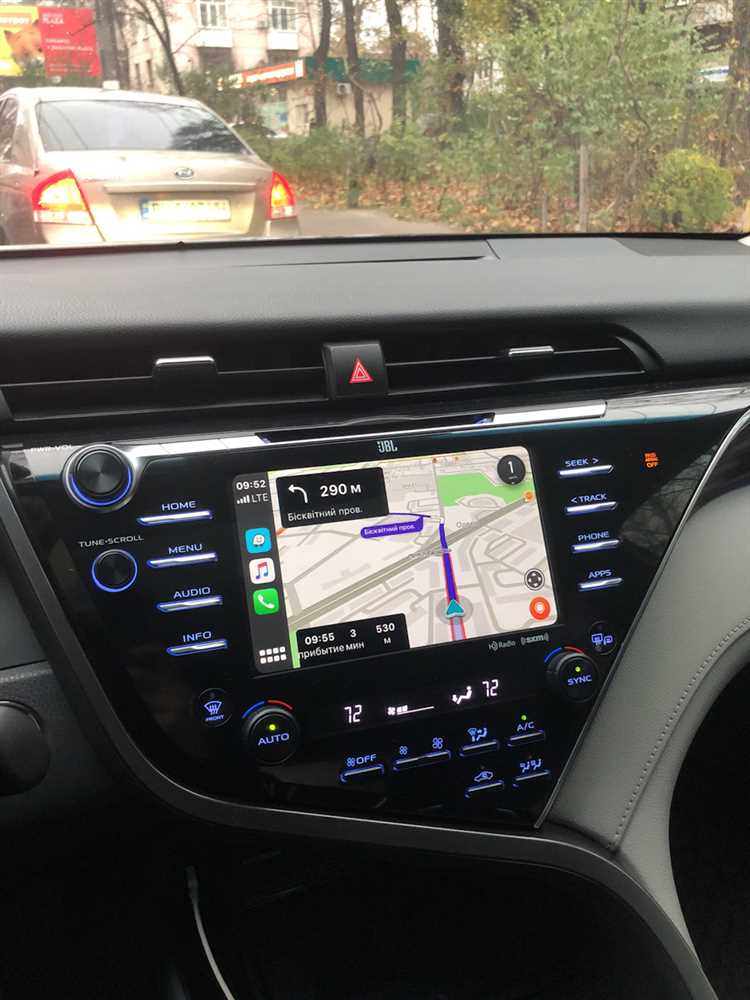
Для активации голосового управления через Siri в Toyota Camry, необходимо сначала подключить ваш iPhone к системе CarPlay. После подключения системы CarPlay, настройка Siri занимает несколько минут. Убедитесь, что ваш iPhone обновлен до последней версии iOS и подключен через USB-кабель или по беспроводной сети (если поддерживается).
Шаг 1: Подключите iPhone к автомобилю через USB или по беспроводной сети, если ваша Toyota Camry поддерживает такую возможность. На экране мультимедийной системы выберите опцию CarPlay.
Шаг 2: Включите Siri на вашем iPhone, если она еще не активирована. Для этого откройте «Настройки» на телефоне, выберите раздел «Siri и поиск» и включите опции «Слушать «Привет, Siri»» и «Нажать боковую кнопку для Siri».
Шаг 3: На экране мультимедийной системы Toyota Camry нажмите на иконку Siri или используйте кнопку на руле, чтобы активировать голосовое управление. Вы сможете управлять навигацией, звонками, музыкой, сообщениями и многими другими функциями с помощью голосовых команд.
Шаг 4: Если ваш iPhone и автомобиль подключены корректно, вы получите возможность использовать Siri для выполнения различных команд, таких как «Позвони маме», «Как мне добраться до ближайшей АЗС?» или «Включи музыку в Spotify».
Шаг 5: Для повышения точности работы голосового управления, убедитесь, что микрофоны автомобиля и ваш iPhone находятся в хорошем состоянии, и что уровень шума в салоне минимален во время использования Siri.
При правильной настройке и подключении Siri в вашей Toyota Camry станет полноценным инструментом для безопасного и удобного использования автомобиля, позволяя вам управлять множеством функций без отрыва от дороги.
Обновление программного обеспечения для работы CarPlay

Для корректной работы Apple CarPlay в Toyota Camry необходимо регулярно обновлять программное обеспечение мультимедийной системы. Это гарантирует не только совместимость с последними версиями iOS, но и исправление возможных ошибок и уязвимостей.
Шаги для обновления программного обеспечения:
- Проверьте текущую версию ПО: Откройте настройки мультимедийной системы и перейдите в раздел «Информация о системе» или «Обновление ПО». Это поможет узнать, требуется ли обновление.
- Подключение к Wi-Fi: Для скачивания обновлений система должна быть подключена к стабильному Wi-Fi-соединению. Использование мобильных данных может быть ограничено.
- Загрузка и установка обновлений: Если доступно обновление, выберите «Установить». Процесс может занять несколько минут, в зависимости от размера обновления.
- Перезагрузка системы: После завершения обновления мультимедийная система перезагрузится, и CarPlay будет готов к работе с новыми улучшениями.
Рекомендации:
- Обновления следует устанавливать, только если система полностью заряжена или подключена к зарядному устройству, чтобы избежать перерыва в процессе.
- Для ускоренной установки рекомендуется использовать USB-накопитель с предварительно загруженными файлами обновления, если автомобиль поддерживает такой способ.
- Обратите внимание, что обновления могут требовать наличия определенной версии iOS на вашем iPhone, чтобы CarPlay работал корректно.
Если обновление не удается установить или возникают проблемы с CarPlay, стоит обратиться к официальному дилеру для диагностики и устранения неисправностей.
Вопрос-ответ:
Как подключить CarPlay через Bluetooth в Toyota Camry?
CarPlay не поддерживает подключение через Bluetooth. Для работы CarPlay необходимо использовать проводное подключение через USB-кабель. Bluetooth используется для других функций, таких как звонки и потоковая передача музыки, но для CarPlay требуется прямое подключение через кабель.
Нужно ли обновлять систему автомобиля для подключения CarPlay?
Если ваша Toyota Camry выпущена в 2017 году или позже, скорее всего, поддержка CarPlay уже есть. Однако в некоторых случаях вам может понадобиться обновить мультимедийную систему до последней версии. Чтобы это проверить, обратитесь к официальному дилеру Toyota или в сервисный центр для получения информации о доступных обновлениях для вашей модели.
Можно ли использовать CarPlay на старой Toyota Camry, если она не поддерживает эту функцию изначально?
Для более старых моделей Toyota Camry, которые не поддерживают CarPlay, существует возможность установки специального интерфейса или обновления мультимедийной системы. Некоторые владельцы устанавливают сторонние системы, которые обеспечивают совместимость с CarPlay, но это может потребовать дополнительных расходов и вмешательства в оригинальную систему автомобиля. Рекомендуется проконсультироваться с профессионалами для получения рекомендаций по конкретной модели.